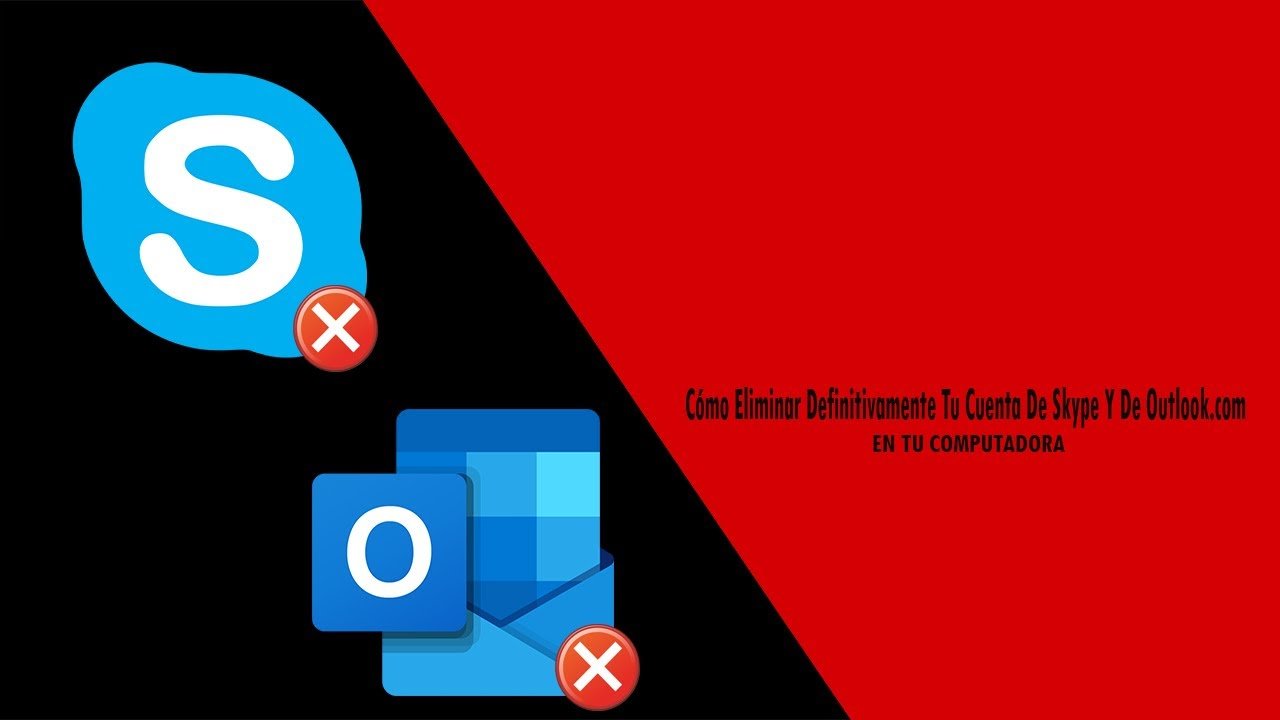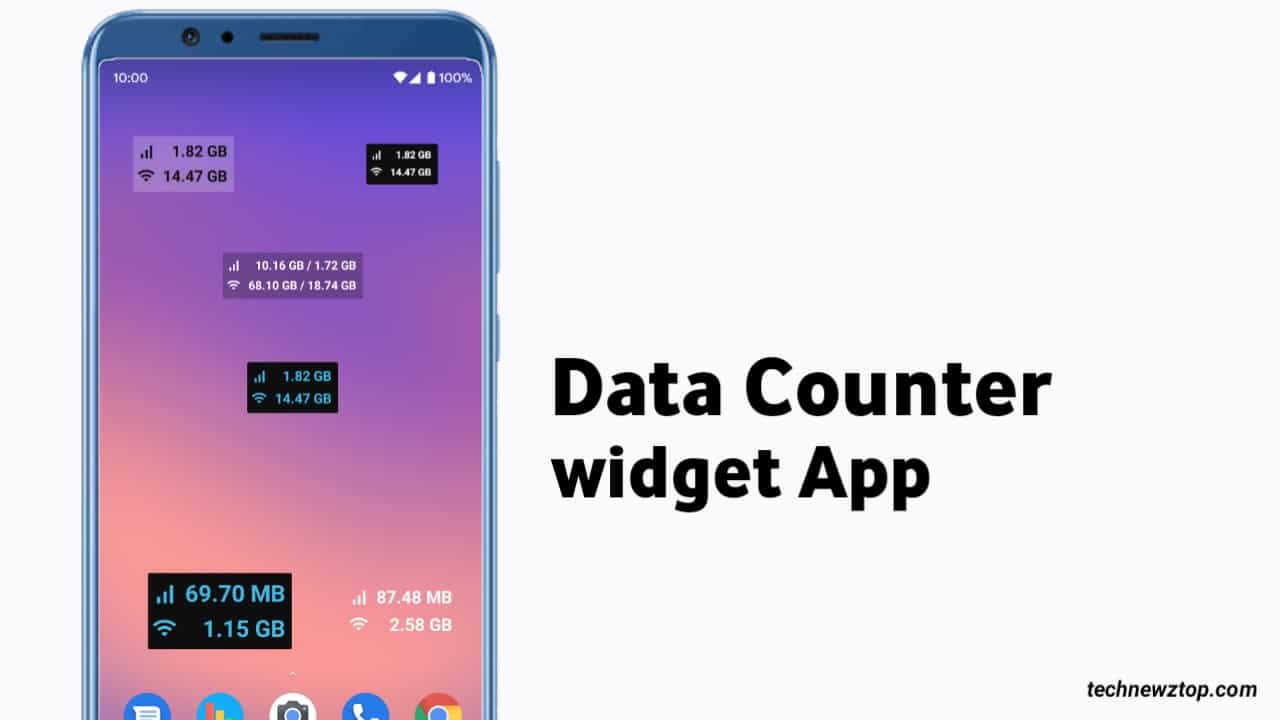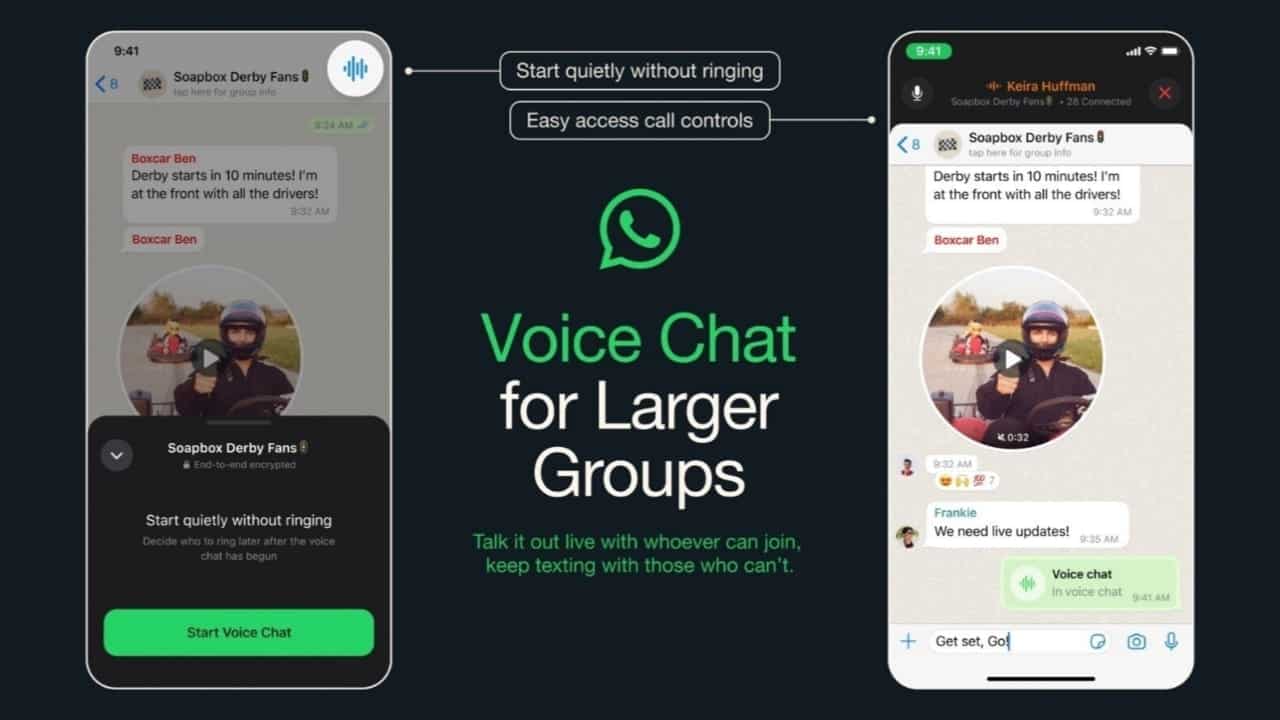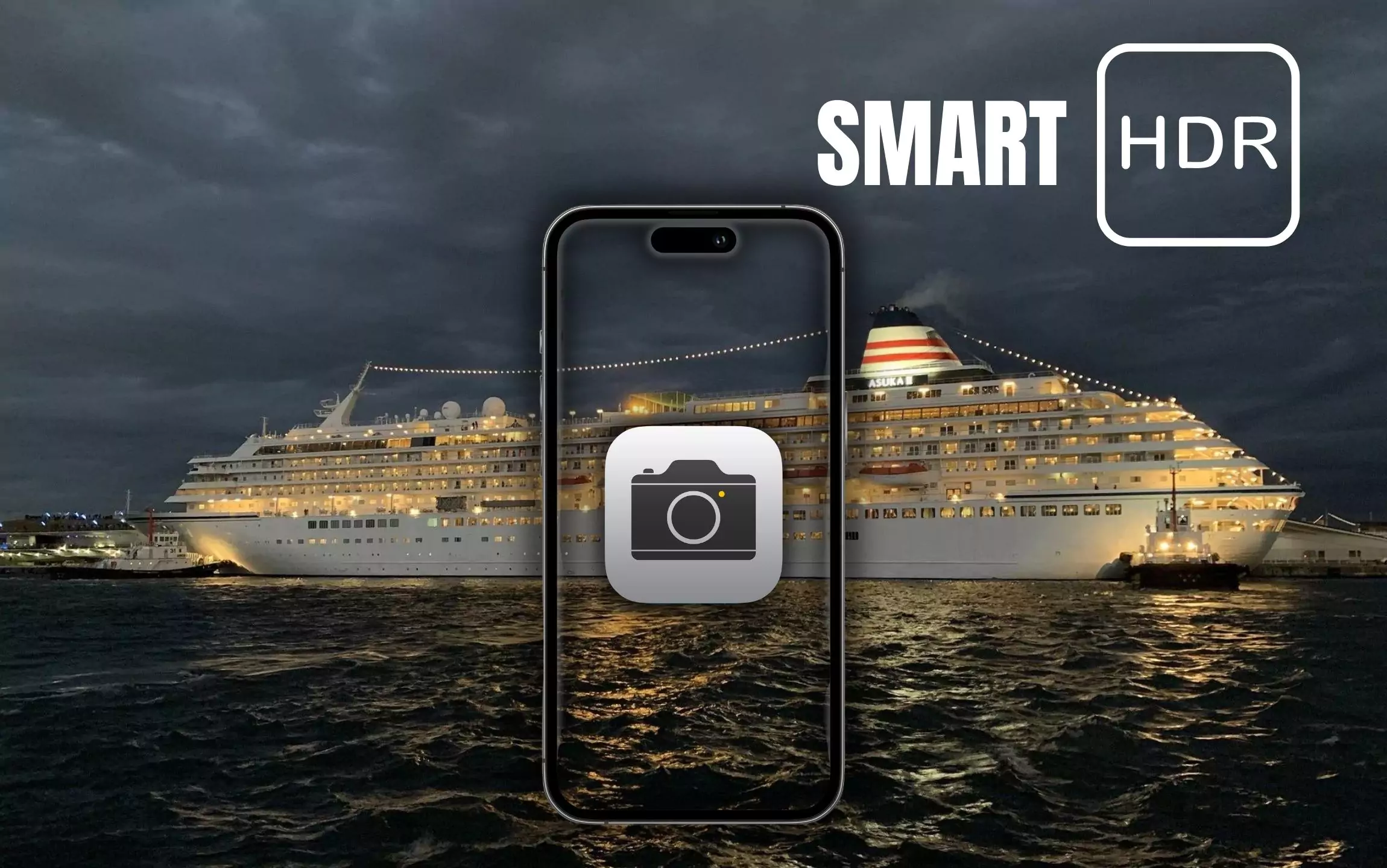“Con la esperanza de recuperar mensajes de WhatsApp desde un Samsung Galaxy S24 reiniciado. Dos programas de recuperación gratuitos no han encontrado nada hasta el momento. "- de Reddit
Perder mensajes antiguos de WhatsApp en un dispositivo después de un reinicio accidental puede resultar frustrante, especialmente cuando esos elementos tienen un valor personal o profesional significativo. Es posible que muchos usuarios no estén familiarizados con el proceso de recuperación y se pregunten cómo restaurar WhatsApp desde una copia de seguridad. Desafortunadamente, algunos pueden descubrir que no hay respaldo disponible, lo que hace que la situación sea aún más desafiante.
En este artículo exploraremoscómo recuperar mensajes de WhatsApp después de un restablecimiento de fábrica, que detalla cinco métodos efectivos para usuarios de Android y iPhone.
Parte 1: ¿Puedo recuperar los chats de WhatsApp después del restablecimiento de fábrica?
Sí, es posible recuperar los chats de WhatsApp después de un restablecimiento de fábrica, pero depende de si tenías una copia de seguridad de tus chats antes del restablecimiento. A continuación se muestran algunos métodos que puede probar:
- Google Drive (Android) o iCloud (iPhone): reinstale WhatsApp y restaure desde la copia de seguridad.
- SD/Copia de seguridad local (Android): Restaurar desde la copia de seguridad local automática.
- Herramientas de terceros: utilice herramientas como Android Data Recovery.
- Servicios sin conexión: considere la posibilidad de recuperar datos sin conexión de buena reputación si otros métodos fallan.
Parte 2: Recuperar los chats de WhatsApp después del restablecimiento de fábrica mediante una copia de seguridad de la tarjeta SD (Android)
Dado que los dispositivos Android tienen almacenamiento limitado y copias de seguridad localesse borran después de un restablecimiento de datos de fábrica, las tarjetas SD externas se utilizan habitualmente para este fin, aunque es posible que WhatsApp no siempre detecte estas copias de seguridad. Hacer una copia de seguridad de los datos de WhatsApp en una tarjeta SD protege sus chats y permite una fácil recuperación después de un reinicio. Al reinstalar WhatsApp y restaurar la copia de seguridad, podrás recuperar el acceso a tus mensajes.
Guía del usuario:
- Instale una aplicación de administrador de archivos en su dispositivo Android.
- Abra el explorador de archivos que acaba de instalar y vaya al directorio “SDcard/WhatsApp/Databases”.
- Aquí encontrarás las copias de seguridad de WhatsApp disponibles.
- Cambie el nombre del archivo de copia de seguridad deseado de “AÑO-MES-DÍA.1.db.crypt12” a “msgstore.db.crypt12”.
- Elimina WhatsApp de tu dispositivo y vuelve a instalarlo desde la tienda de aplicaciones.
- Abre WhatsApp y configúralo usando el mismo número de teléfono que usaste anteriormente.
- Cuando se le solicite restaurar, la copia de seguridad se mostrará con la fecha correcta; seleccione "Restaurar".

¿Quieres hacer una copia de seguridad completa y flexible de tu WhatsApp una vez que hayas restaurado tu teléfono Android a su configuración de fábrica? Lea este artículo: Cómo hacer una copia de seguridad de los mensajes de WhatsApp de Android en su PC y seguramente encontrará su propia manera de realizar esta tarea.
Parte 3: recuperar mensajes WA después del restablecimiento de fábrica mediante Google Drive Backup (Android)
Los usuarios de Android pueden hacer una copia de seguridad de los datos de WhatsApp enGoogle Driveademás de copias de seguridad locales. Si tiene una copia de seguridad disponible en Google, recuperar sus chats o mensajes eliminados es sencillo.
Guía del usuario:
- Asegúrese de que haya una copia de seguridad de Google Drive disponible y luego desinstale WhatsApp de su teléfono.
- Reinstale WhatsApp desde Google Play Store.
- Configura WhatsApp con el mismo número de teléfono.
- Después de la verificación, la aplicación buscará copias de seguridad disponibles.
- Cuando aparezca la opción de restauración, toque "RESTAURAR" para recuperar sus datos de Drive.

Nota:No puedes restaurar directamente una copia de seguridad de WhatsApp desde Google Drive a un iPhone, ya que estas copias de seguridad son específicas de Android. Para transferir chats, puede exportarlos individualmente por correo electrónico. Algunas herramientas de terceros también pueden ayudar, pero su confiabilidad puede variar.
Parte 4: Recuperar mensajes de WhatsApp después del restablecimiento de fábrica sin respaldo (Android)
A falta de una copia de seguridad para sus elementos de Android, es recomendable utilizar una herramienta de recuperación profesional para recuperar sus datos directamente.
Recuperación de datos de Androidpresenta una solución inteligente para una variedad de situaciones sin ningún requisito previo. Esta utilidad segura y fácil de usar es compatible con casi todos los dispositivos Android, lo que le permite escanear su teléfono en busca de datos recuperables.
Le permite obtener una vista previa y restaurar selectivamente WhatsApp (incluidos los archivos adjuntos de WhatsApp), contactos, mensajes, fotos, videos y más con un solo clic.


Guía del usuario:
Paso uno.Comience abriendo el software de recuperación de datos y conectando su dispositivo Android a la computadora mediante un cable USB. Deberá habilitar la depuración USB en su dispositivo, siguiendo las instrucciones en pantalla para permitir que el software detecte su teléfono.

Paso dos.Una vez establecida la conexión, aparecerá una ventana que le permitirá elegir los tipos de archivos que desea recuperar. En este punto, seleccione la opción "WhatsApp" y haga clic en "Siguiente", lo que le pedirá al programa que escanee su dispositivo en busca de mensajes perdidos.

Paso tres.Una vez que se complete el proceso de escaneo, tendrá la oportunidad de obtener una vista previa y seleccionar los chats de WhatsApp que desea restaurar. Finalmente, haga clic en el botón "Recuperar" para comenzar la recuperación.

Parte 5: Restaurar datos de WhatsApp después del restablecimiento de fábrica mediante iCloud Backup (iOS)
iCloud.com es el servicio de almacenamiento en la nube de Apple que permite a los usuarios almacenar datos en todos los dispositivos, incluidas las copias de seguridad de WhatsApp. Ofrece una opción confiable para recuperar mensajes perdidos en línea, siempre que tenga disponible una copia de seguridad reciente de iCloud.
Guía del usuario:
- Accede a iCloud.com e inicia sesión con tu ID de Apple.
- Navegue hasta iCloud Drive y busque la sección "Copias de seguridad de WhatsApp".
- Seleccione el último archivo de copia de seguridad de iCloud WhatsApp disponible.
- Descargue este archivo de copia de seguridad a su computadora.
- Proceda a instalar e iniciar WhatsApp en su dispositivo iOS.
- Confirma tu número de teléfono.
- Seleccione "RESTAURAR" cuando se le solicite recuperar sus chats y medios de la copia de seguridad de iCloud.

Parte 6: Recuperar mensajes de WhatsApp después del restablecimiento de fábrica mediante la copia de seguridad de iTunes (iOS)
WhatsApp en iOS no admite copias de seguridad locales en el dispositivo, pero puedes realizar una copia de seguridad usandoitunesen tu PC. Si realiza una copia de seguridad de sus datos de WhatsApp de esta manera con regularidad, puede restaurar fácilmente sus mensajes después de un restablecimiento de fábrica en su iPhone.
Guía del usuario:
- Inicie iTunes en su PC y conecte su dispositivo desbloqueado mediante USB.
- Haga clic en el icono del dispositivo, luego vaya a "Resumen > Copias de seguridad".
- Seleccione "Esta computadora" y haga clic en "Hacer copia de seguridad ahora" para hacer una copia de seguridad de todas las aplicaciones y datos, incluido WhatsApp.
- Después de restablecer su dispositivo a los valores de fábrica, enciéndalo, conéctelo a su PC e inicie iTunes.
- Seleccione su dispositivo nuevamente, vaya a "Resumen > Copias de seguridad" y haga clic en "Restaurar copia de seguridad" (ingrese la contraseña de la copia de seguridad si corresponde).

Palabras al final
A fin de cuentas, recuperar mensajes de WhatsApp después de un restablecimiento de fábrica es posible a través de varios métodos con o sin previo, ya sea que estés usando un dispositivo Android o Apple. Sin embargo, si todos los intentos de recuperación fallan y aún no puedes recuperar tus chats de WhatsApp, buscar ayuda de tus interlocutores puede ser tu mejor opción. Finalmente, ¿alguna pregunta? Por favor háganoslo saber a continuación.
Artículos relacionados:
¿Qué sucede si desinstalo la aplicación WhatsApp? Una guía completa 2024
¿Cómo recuperar WhatsApp de un teléfono roto o muerto de 6 formas? [Android/iOS]
5 formas de imprimir mensajes de WhatsApp desde teléfonos iPhone/Android
5 formas de leer/ver mensajes de WhatsApp desde otro dispositivo
![Cómo usar WhatsApp sin número de teléfono [4 formas]](https://elsefix.com/images/5/2024/10/1728030782_use-whatsapp-without-phone-number.jpg)